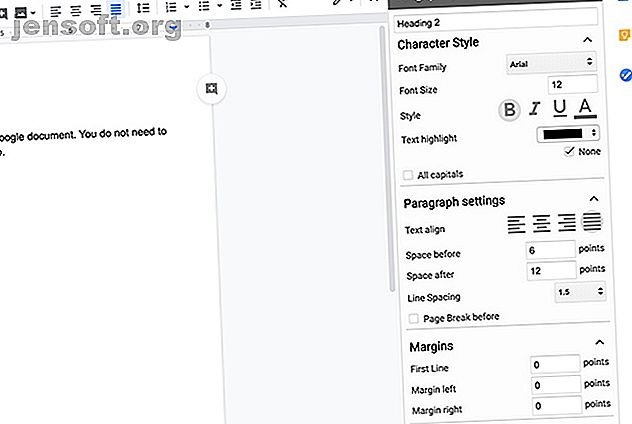
10 maneras ordenadas de crear hermosos documentos de Google
Anuncio
¿Recuerdas cuando Google Docs era conocido como Writerly? Sí, eso fue hace mucho tiempo, pero desde entonces Google Docs ha pasado de ser un simple procesador de texto a una herramienta poderosa para crear Google Docs creativos.
Google agrega constantemente nuevas funciones a su conjunto de procesadores de texto, que también consta de Hojas de cálculo, Presentaciones, Formularios, Dibujos de Google y Script de aplicaciones. Esto lo convierte en una herramienta profesional que puede competir con los mejores programas de procesamiento de texto que existen.
De hecho, con la ayuda de complementos y plantillas, puede convertir su suite de Google Docs en una potencia. Aquí hay algunos trucos y consejos que te ayudarán a hacer que tus Google Docs se vean bonitos y elegantes.
1. Estilos de párrafo +

Si ha escrito un documento grande anteriormente, sabrá la importancia de tener encabezados para dividir las cosas. Paragraph Styles + le ofrece la flexibilidad de crear sus propios encabezados fuera de las herramientas de edición integradas del programa. También te ayudará a hacer que un documento de Google se vea bien.
Ya no estás limitado por los tamaños de encabezado del programa. Al usar Paragraph Styles +, puede especificar qué fuente, tamaño, estilo y formato preferiría al decorar su Google Doc. También puede guardar múltiples estilos.
Para acceder a un estilo de encabezado guardado:
- Resalta el texto.
- Abra la barra lateral yendo a Complementos> Estilo de párrafo + .
- Haga clic en el encabezado que desee.
Paragraph Styles + también tiene la capacidad de crear una tabla de contenido para ese megaproyecto en el que ha estado trabajando.
2. Diagramas de Lucidchart

Lucidchart Diagrams es una de las aplicaciones mejor calificadas disponibles para Google Docs. Es una herramienta de creación increíblemente profunda que le permite diseñar gráficos y diagramas para decorar su Google Doc. Una vez que haya creado un diagrama, puede insertarlo directamente en el documento. También puedes compartirlo.
Hay dos niveles para la aplicación. Existe la cuenta gratuita, que puede probar por un tiempo ilimitado con funciones limitadas. También puede usar una de las opciones pagas que libera todas las funciones.
3. Traducir

Ahora a este nos encanta mucho. Si bien somos un sitio en inglés, nuestros escritores (y lectores) provienen de todo el mundo. Es útil tener Google Translate sentado en la esquina de su creativo Google Doc.
Para que funcione:
- Resalta el texto en el documento.
- Elija el idioma de ese texto resaltado.
- Elija el idioma en el que desea traducir el texto.
- Haz clic en Traducir .
Como puede ver, el número de idiomas proporcionados es limitado. Con suerte, lo expandirán en el futuro.
4. MindMeister

MindMeister es para los fanáticos del mapa mental. Es bastante simple de usar y es una excelente manera de crear un bonito Google Doc, especialmente si está orientado visualmente.
Para hacer un mapa mental, resalte su lista con viñetas. Haga clic en el complemento MindMeister.
Cuando haces clic en él, MindMeister convertirá tus viñetas en un mapa mental. Esta es una manera fácil de decorar su Google Doc y también simplificar la información que contiene. También es una de las mejores herramientas que existen cuando se trata de intercambiar ideas sobre un proyecto.
5. Cambiar Chase

¿Alguna vez recibió un documento y tenía demasiadas palabras en mayúscula o minúscula en los lugares equivocados? ¿Qué pasaría si este documento fuera grande y tuviera que revisarlo para casos individuales en los que la gramática salió mal?
Sin preocupaciones. Change Case está aquí.
Este complemento pequeño, sencillo y sencillo es increíblemente útil cuando se trata de procesamiento de textos. Al resaltar el texto que necesita corregir y hacer clic en Complementos> Cambiar mayúsculas y minúsculas, puede cambiar el caso a su estilo preferido. Unos pocos clics y todo está corregido.
Si no está interesado en descargar Change Case, puede aprender cómo cambiar las fuentes predeterminadas en Google Docs. Cómo cambiar las fuentes predeterminadas en Word y Google Docs. Cómo cambiar las fuentes predeterminadas en Word y Google Docs. sobre el uso de algo distinto de las fuentes predeterminadas de Microsoft Word o Google Doc, puede cambiarlas fácilmente. Leer más, también para empezar.
6. Eliminar saltos de línea

Nada puede ser más frustrante que copiar y pegar de un documento a otro, solo para ver aparecer todos los errores de formato. Los PDF son conocidos por esto; cuando lleva un documento perfectamente formateado a Word, generalmente se dispersa como una ráfaga de escopeta.
Reconstruir estos párrafos para que su Google Doc se vea bien es una tarea laboriosa. Sin embargo, con Eliminar vínculos de enlace, el complemento tomará cualquier texto que resalte y lo juntará nuevamente.
7. Acentos fáciles

Al igual que Traducir, Easy Accents es un complemento simple para Google Docs que le permite insertar caracteres acentuados en su Google Doc sin usar un atajo de teclado.
Esto es especialmente útil si está escribiendo en un idioma diferente y no conoce esos accesos directos. Easy Accent también admite una cantidad decente de idiomas, desde afrikaans hasta español.
8. Word Cloud Generator

Las nubes de palabras están de moda en estos días. Se han vuelto populares entre el público, que tienen curiosidad sobre qué palabras usan, con qué frecuencia las usan y por qué.
Word Cloud Generator le permite crear hermosos mapas de palabras que pueden ayudar a ilustrar su punto en un Google Doc creativo. Para ello, lee todo el documento, determina cuál es su "tema" y, a continuación, crea una representación visual. Puede descargar estas nubes de palabras, cambiar sus paletas de colores y ajustar la cantidad de palabras de las que extraen.
Es personalmente una de mis herramientas favoritas en esta lista.
9. Doc Tools

Doc Tools es un complemento similar al caso de cambio mencionado anteriormente. Puede ajustar palabras individuales para que coincidan con los estilos en mayúsculas y minúsculas que desee.
Sin embargo, Doc Tools también agrega funciones más útiles para decorar su Google Doc. Lo hace al tener una caja de herramientas donde puede aumentar o disminuir el tamaño de su texto, resaltar texto u ordenar listas de la A a la Z.
10. Mejor recuento de palabras

Finalmente, hay un mejor recuento de palabras. Debido a que Google Docs ya tiene un sistema de conteo de palabras incorporado, puede pensar que no lo necesita. Sin embargo, Better Word Count le ofrece las estadísticas básicas de su documento mucho más rápido.
A medida que escribe, Better Word Count actualiza constantemente el recuento de palabras y caracteres en su documento, que puede ver a lo largo de su barra lateral. Cuando necesite saber cuántas palabras ha escrito, solo mire a su derecha. No hay que hacer clic en otro menú para encontrarlo.
¿Qué complementos de documentos de Google te encantan?
Lo bueno de Google Docs es que es un trabajo constante en progreso. Los desarrolladores externos siempre están trabajando junto con Google para idear ideas nuevas e innovadoras para que sus documentos se vean geniales.
¿Estás buscando otras formas de hacer que un documento de Google se vea bonito? Aquí se explica cómo incrustar una diapositiva de Google en un documento de Google Cómo incrustar una diapositiva de Google en un documento de Google Cómo incrustar una diapositiva de Google en un documento de Google Cree un documento colaborativo más creativo con la capacidad de incrustar una diapositiva dentro de un documento de Google. Lee mas .
Explore más sobre: Extensiones de navegador, Documento digital, Documentos de Google, Google Drive, Hoja de cálculo, Consejos de escritura.

